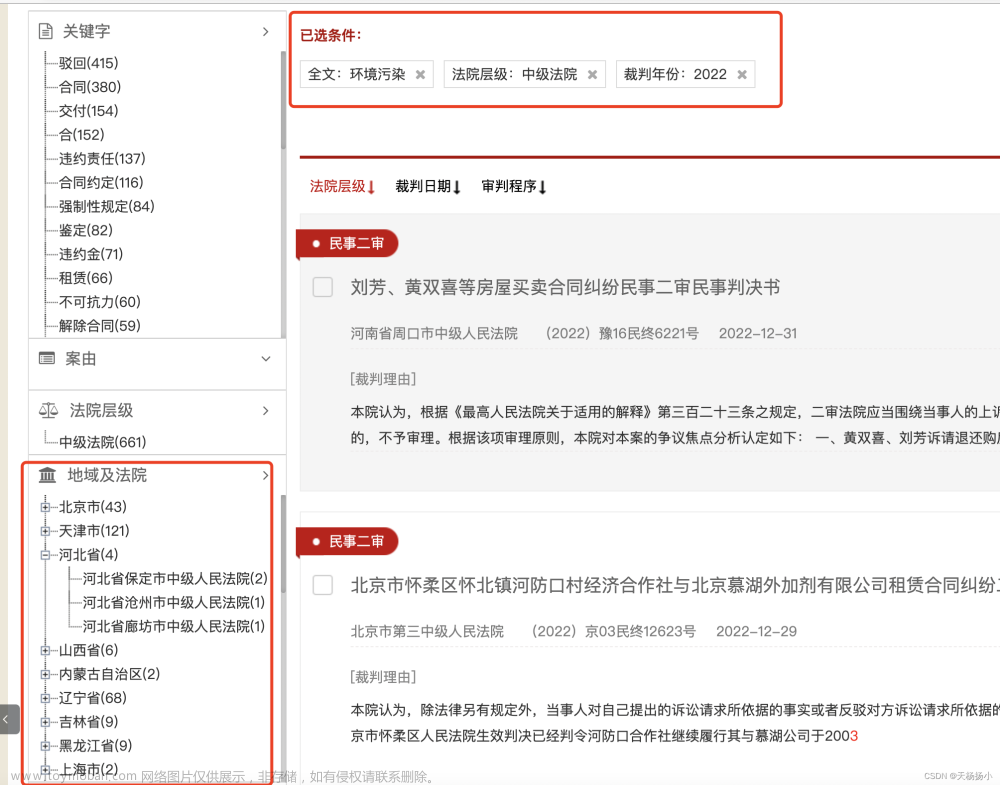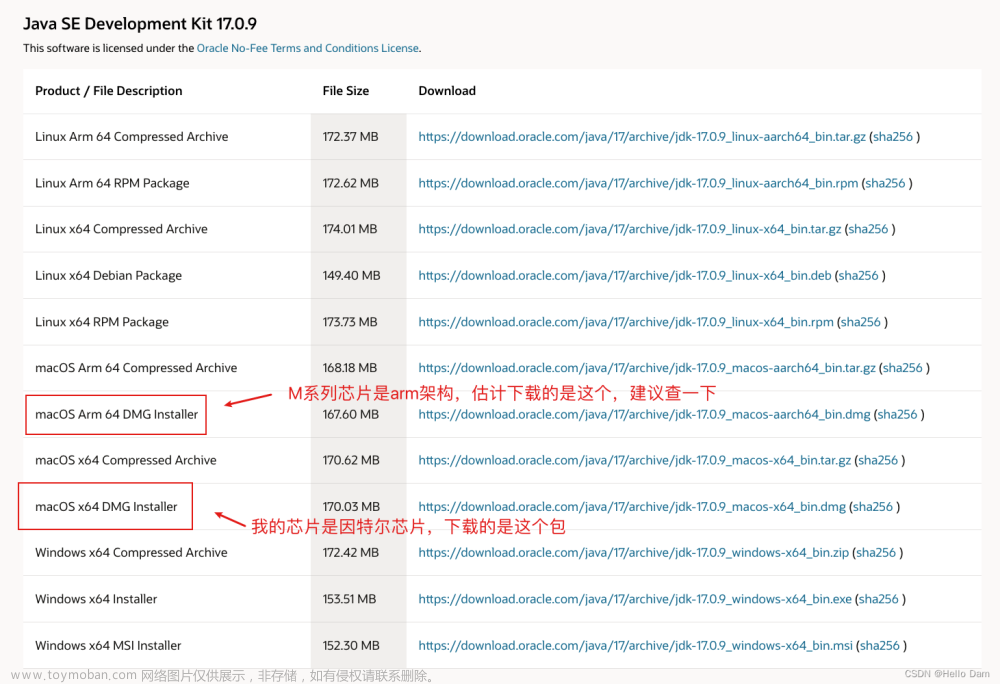一、前置条件
1、Chrome和Chromedriver的版本号必须对应一致;
2、检查Python版本,selenium版本,Python3的话,selenium版本最好将至3.x版本(通过pip默认会下载最新版本,目前到4.x版本)
二、执行准备
1、下载selenium
Pycharm的自带终端,通过pip命令直接下载
pip install selenium
or
pip install selenium==2.28
//之前安装过selenium,想降级或者升级selenium
//查看selenium版本
pip show selenium
//卸载selenium
pip uninstall selenium2、下载Chromedriver
https://chromedriver.storage.googleapis.com/index.html
Chrome for Testing availability
下载完成后,将exe执行文件放置文件夹路径:/usr/local/bin/下面。
3、配置Chromedriver
-
进入命令行工具,确定当前的
SHELL环境:echo $SHELL -
根据自己的SHELL环境选择执行命令:
- 如果显示
/bin/bash,则vim ~/.bash_profile - 如果显示
/bin/zsh,则 ‘vim ~/.zshrc’
- 如果显示
-
在文件中添加:export PATH=$PATH:[chromedriver所在路径]
-
重启命令行工具
-
命令行输入 chromedriver 验证是否配置成功
4、配置Chrome
-
配置文件中添加:export PATH=$PATH:[chrome所在路径]
5、授权driver可被访问
进入终端依次输入命令:
cd /usr/local/bin/
xattr -d com.apple.quarantine chromedriver6、测试chromedriver安装情况
直接输入:chromedriver,显示运行成功文章来源:https://www.toymoban.com/news/detail-754611.html
 文章来源地址https://www.toymoban.com/news/detail-754611.html
文章来源地址https://www.toymoban.com/news/detail-754611.html
三、测试可用性
1、编写demo代码测试执行
from selenium import webdriver
# 创建一个 Chrome 浏览器实例,这会启动一个浏览器窗口
browser = webdriver.Chrome()
# 打开百度首页
browser.get('https://www.baidu.com')到了这里,关于mac搭建selenium环境的文章就介绍完了。如果您还想了解更多内容,请在右上角搜索TOY模板网以前的文章或继续浏览下面的相关文章,希望大家以后多多支持TOY模板网!